Die Nutzung von künstlicher Intelligenz (KI) ist für die Erstellung von Inhalten zu einem wichtigen Werkzeug geworden. Ein besonders bemerkenswertes Tool ist Synthesia, das es ermöglicht, menschenähnliche Videos automatisiert zu generieren. Egal, ob du ein How-To-Video, eine Präsentation oder einfach ein Tutorial erstellen möchtest, mit Synthesia kannst du dies schnell und einfach tun – ganz ohne dich vor die Kamera stellen zu müssen. In dieser Anleitung zeige ich dir Schritt für Schritt, wie du Synthesia effizient nutzt, um ansprechende Videos für deine Bedürfnisse zu erstellen.
Wichtigste Erkenntnisse
- Synthesia ist ein leistungsstarkes Tool, das menschenähnliche KI-Avatare erstellt, die Texte in vielen verschiedenen Sprachen hochprofessionell nachsprechen.
- Es bietet eine Vielzahl von Anpassungsmöglichkeiten für Avatare und Hintergründe.
- Du kannst sowohl Texte als auch Präsentationen in die Plattform importieren und sie in ansprechende Videos umwandeln.
- Die Nutzung ist kostenpflichtig, jedoch zu einem fairen Preis.
Schritt-für-Schritt-Anleitung zur Nutzung von Synthesia
1. Erstelle ein Konto
Um Synthesia zu nutzen, musst du zunächst ein Konto erstellen. Besuche die Webseite von Synthesia und klicke auf den Button „Create Free AI Video“. Folge den Anweisungen, um dich anzumelden.
2. Wähle deinen Avatar
Nach der Anmeldung gelangst du in die Benutzeroberfläche von Synthesia. Hier kannst du zwischen verschiedenen Avataren wählen, die in deinem Video präsentiert werden. Überlege dir, welcher Avatar am besten zu deinem Inhalt passt.
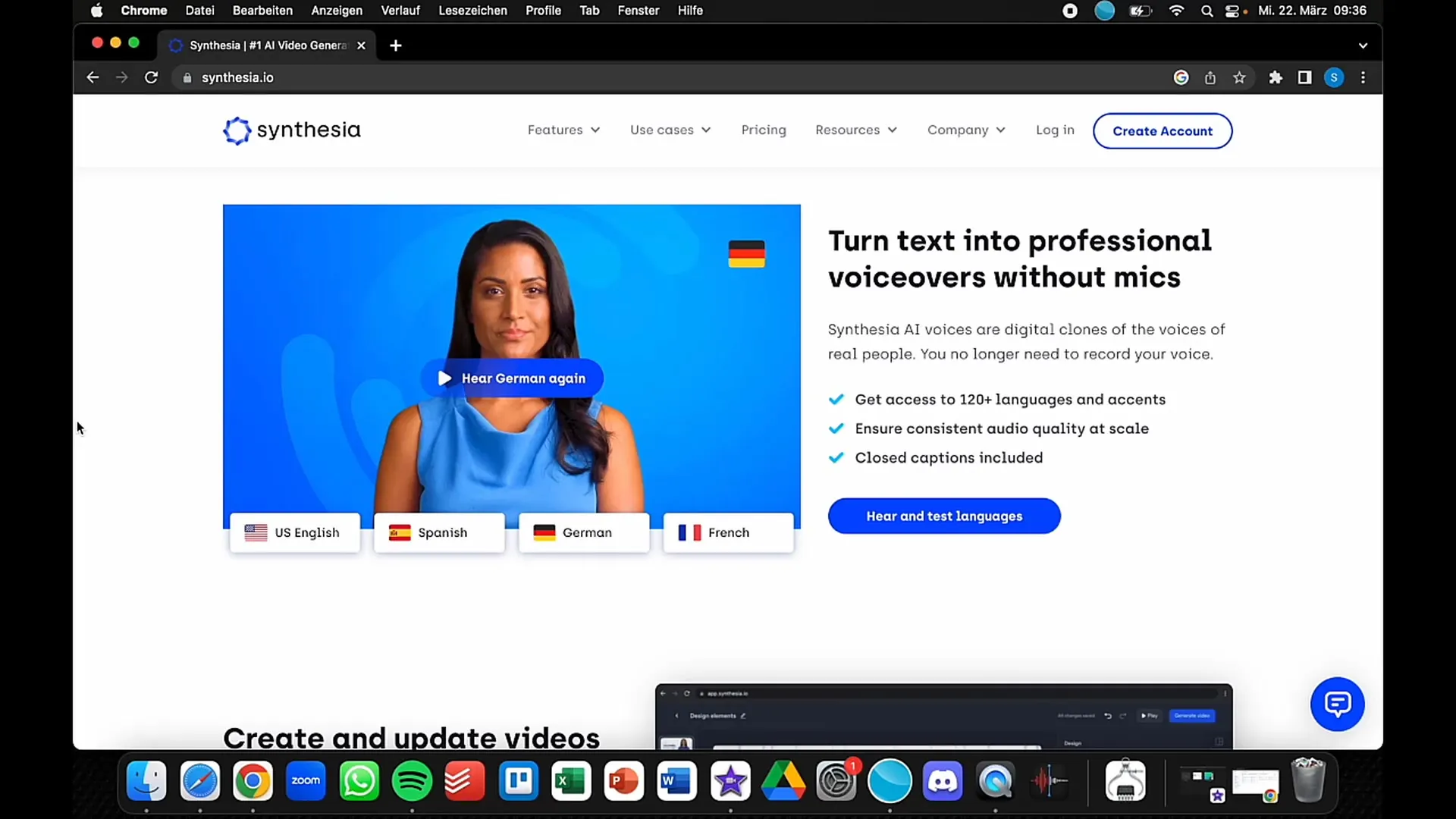
3. Importiere deine Inhalte
Du hast die Möglichkeit, Texte direkt in das Textfeld einzugeben. Um maximale Flexibilität zu gewährleisten, kannst du auch PowerPoint-Präsentationen hochladen. Ziehe einfach deine Datei per Drag & Drop in den gewünschten Bereich oder nutze die Importfunktion.
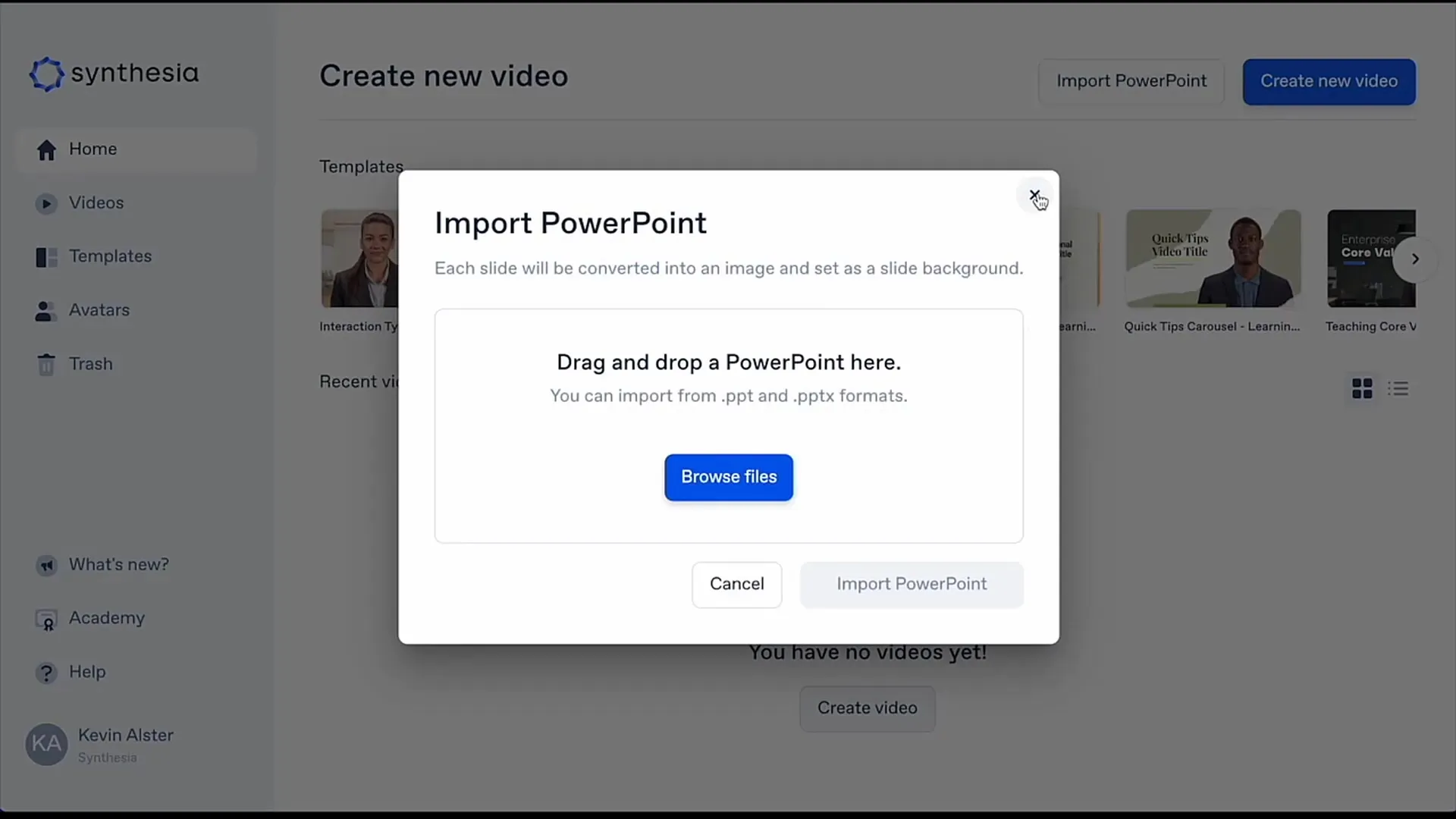
4. Gestalte dein Video
Jetzt ist es an der Zeit, dein Video zu gestalten. Füge den zuvor ausgewählten Avatar hinzu und gib den Text ein, den dieser sprechen soll. Hier kannst du auch den Hintergrund und spezifische Textelemente hinzufügen.
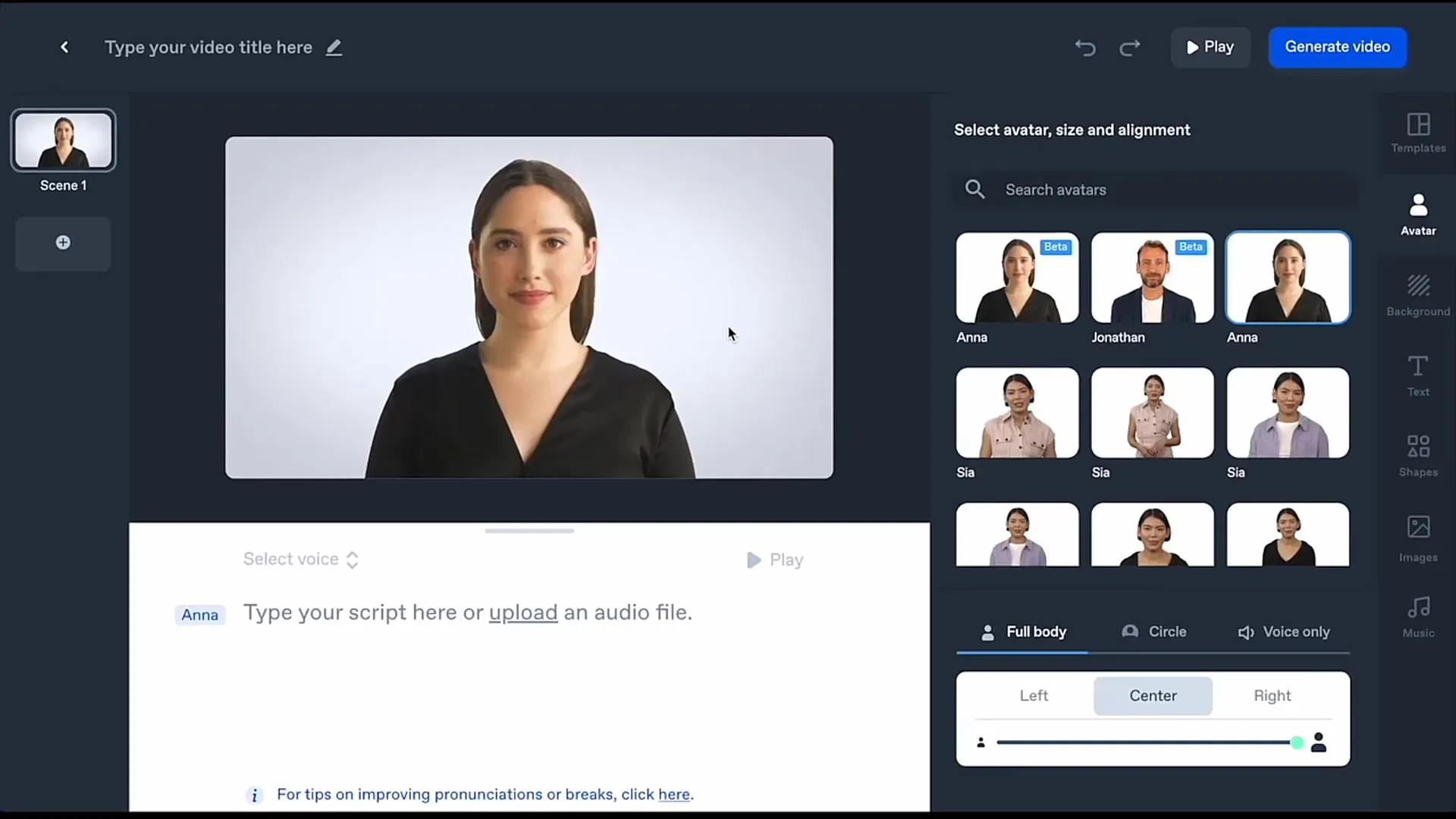
5. Wähle die Sprache
Synthesia unterstützt zahlreiche Sprachen. Wenn du dein Video in einer anderen Sprache erstellen möchtest, kannst du dies einfach in den Einstellungen auswählen. Teste, wie der Avatar in verschiedenen Sprachen klingt.
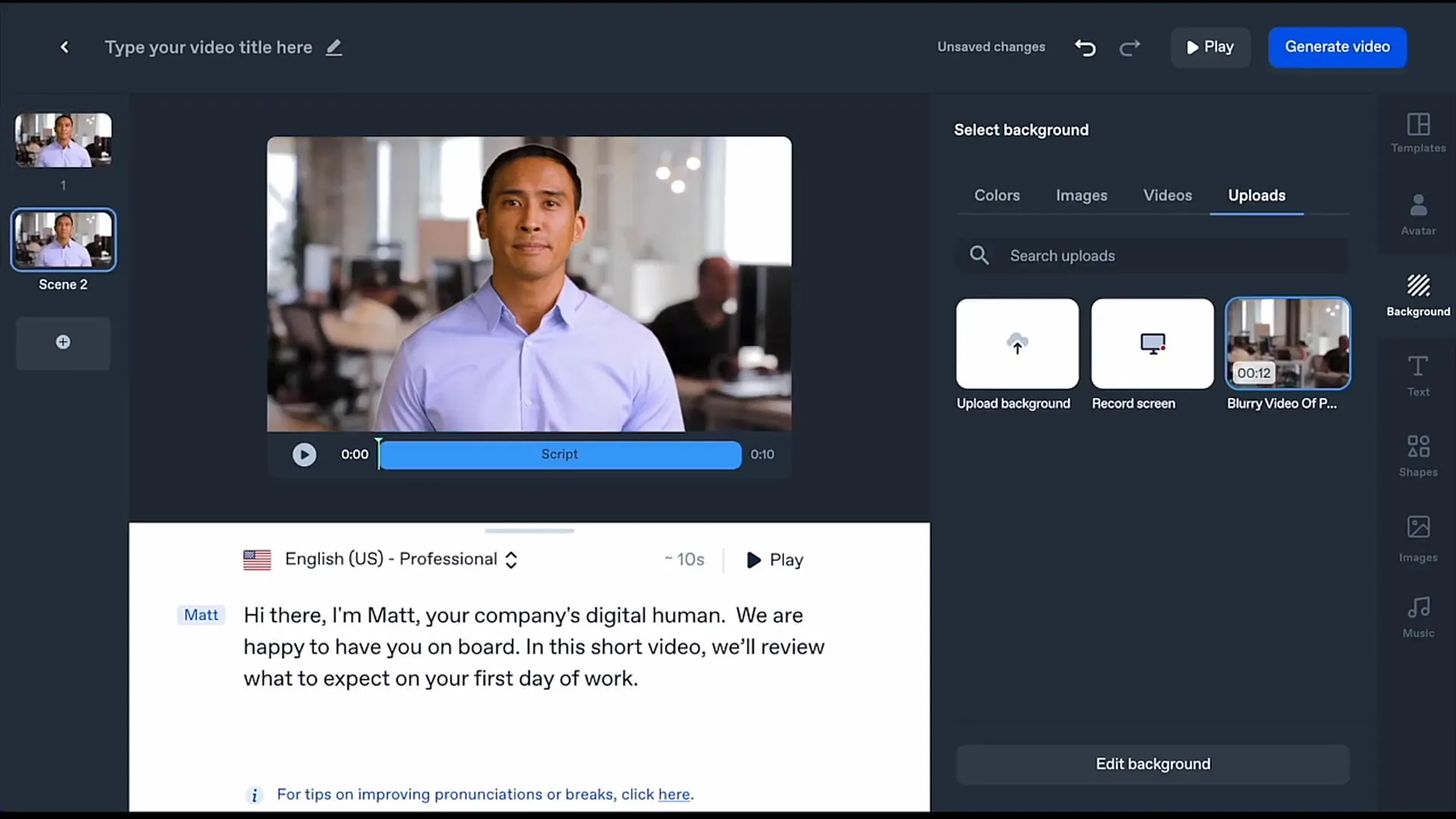
6. Verwende Templates
Um Zeit zu sparen, bietet Synthesia vordefinierte Templates an. Du kannst eines auswählen und es nach deinen Wünschen anpassen. So kannst du Farben und Schriftarten leicht ändern. Wichtig ist, dass das Layout deinem Branding entspricht.
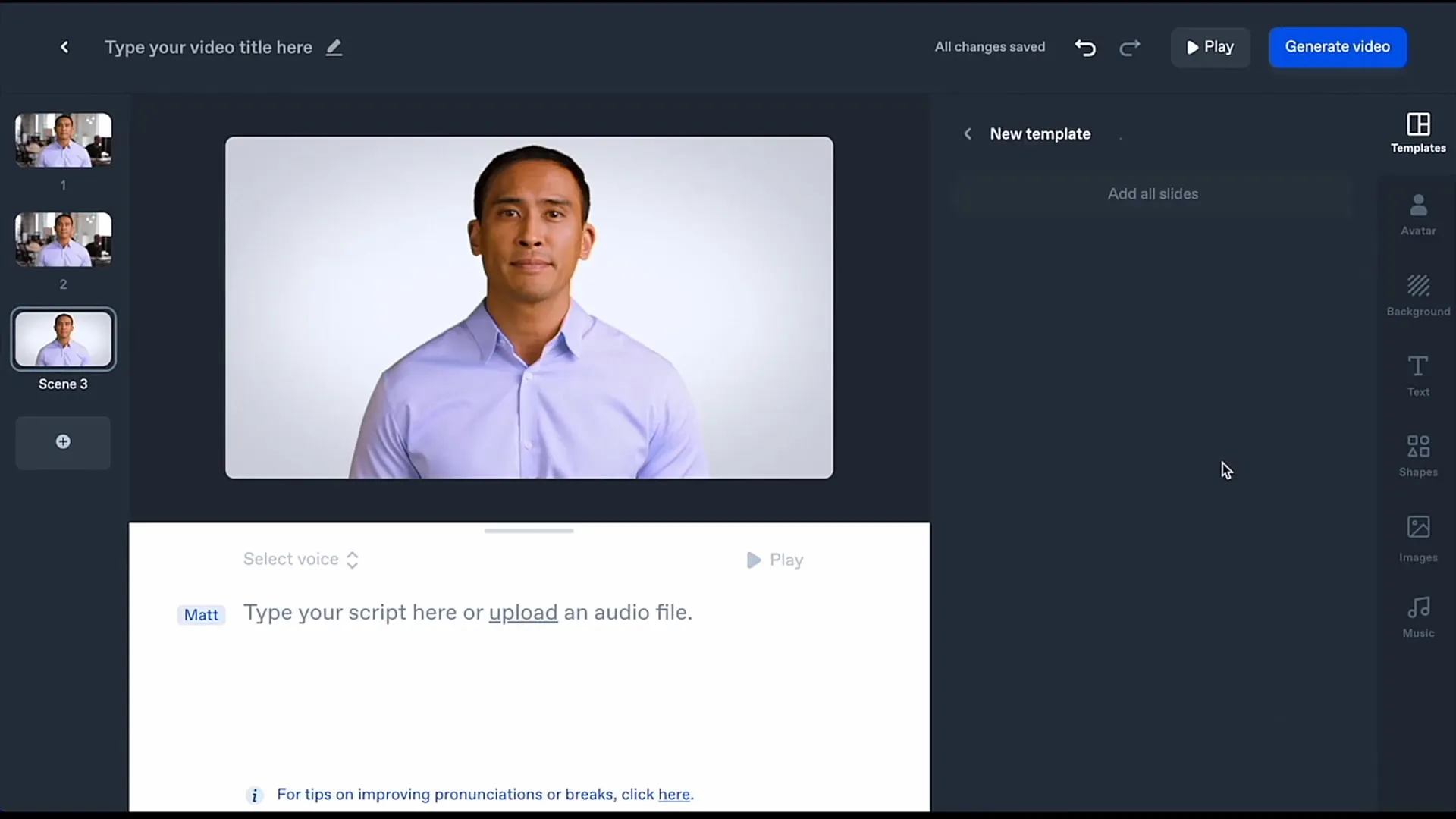
7. Vorschau und Anpassungen
Bevor du dein Video finalisierst, sieh dir eine Vorschau an, um sicherzustellen, dass alles nach deinen Vorstellungen aussieht. Wenn nötig, kannst du Layouts, Texte und sogar den Avatar erneut auswählen oder anpassen.
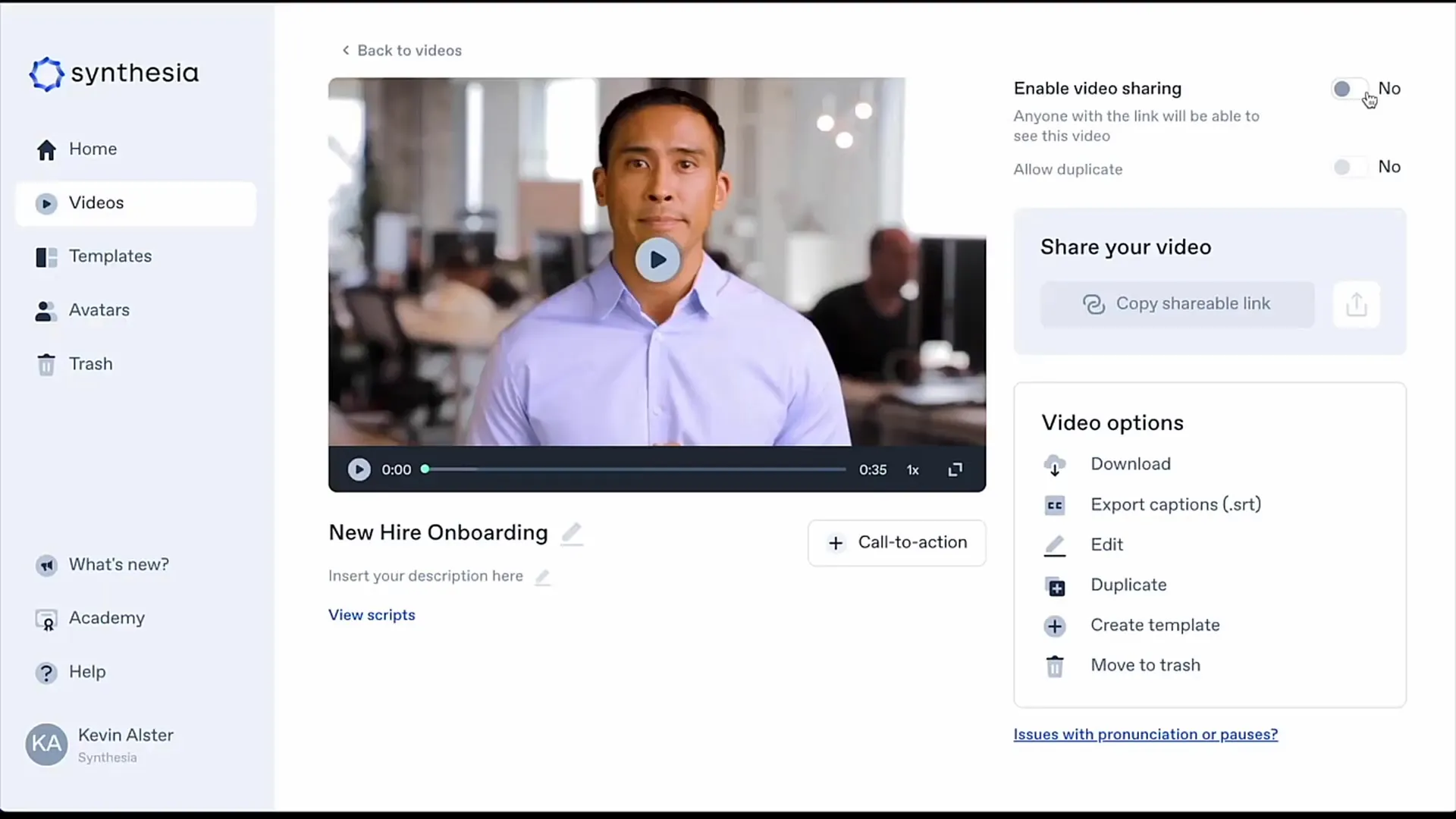
8. Video exportieren
Sobald du mit dem Ergebnis zufrieden bist, klicke auf die Schaltfläche „Download“ oder „Teilen“. Das Video kann heruntergeladen oder über soziale Medien geteilt werden. Überlege, wo und wie du das Video veröffentlichen möchtest.
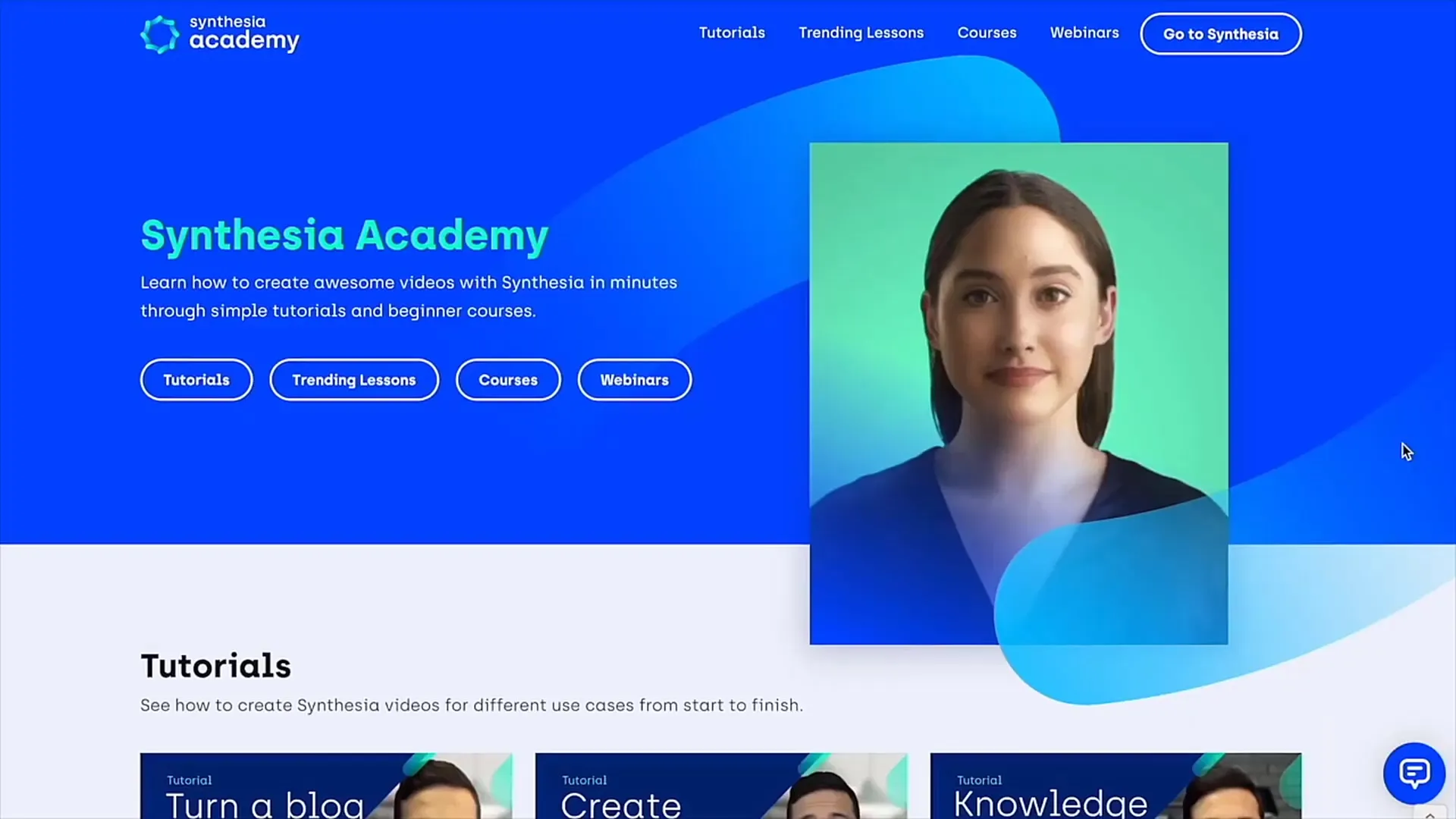
9. Feedback und Anpassungen
Falls dir während oder nach der Erstellung des Videos etwas auffällt, das du ändern möchtest, kannst du jederzeit zur Benutzeroberfläche zurückkehren und Anpassungen vornehmen. Das macht den Prozess besonders benutzerfreundlich und unkompliziert.
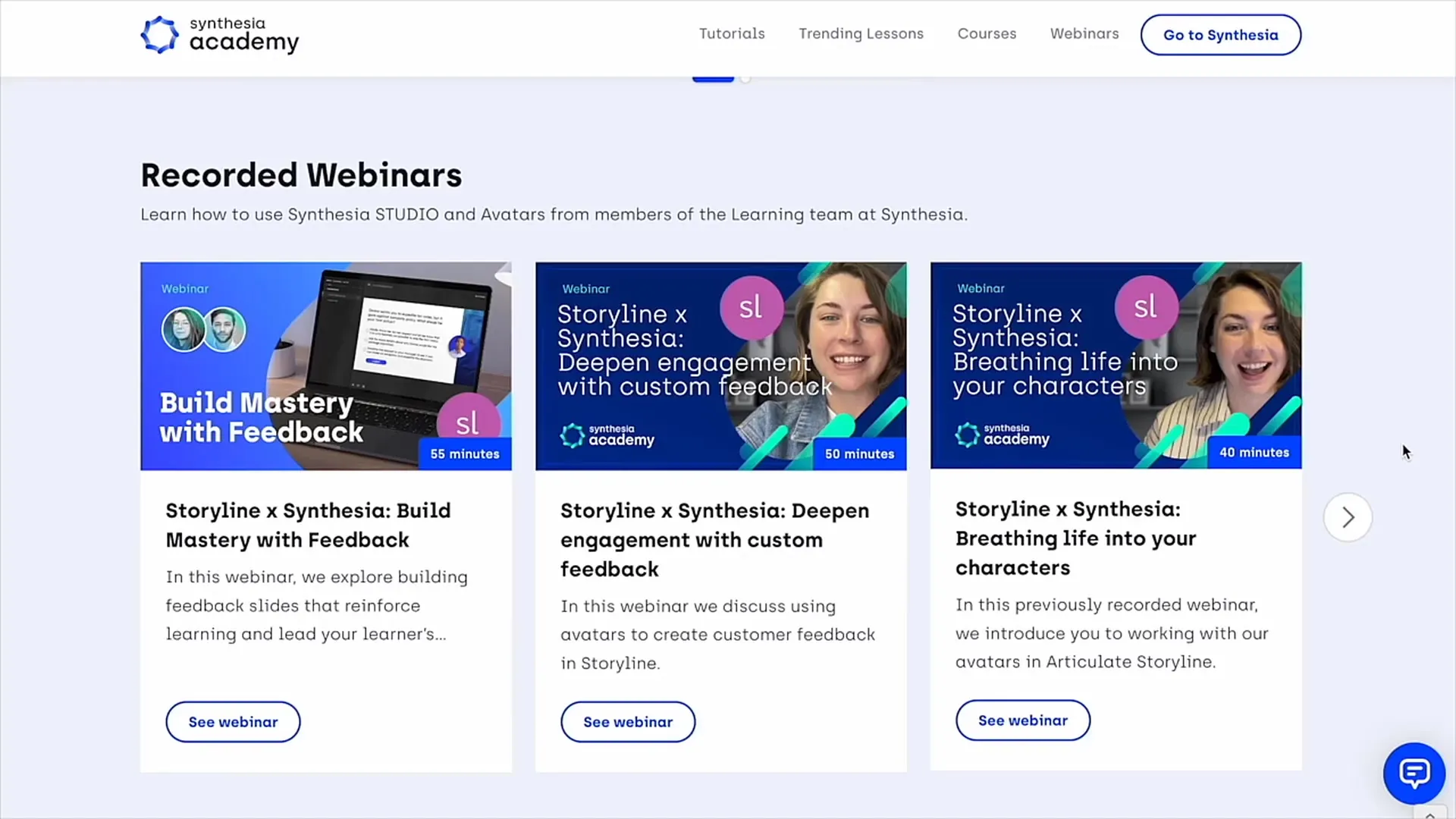
Zusammenfassung
In dieser Anleitung hast du erfahren, wie du mit Synthesia unkompliziert professionelle Videos mit menschenähnlichen Avataren erstellen kannst. Egal, ob für geschäftliche Zwecke oder persönliche Projekte, die Möglichkeiten sind vielfältig. Nimm dir die Zeit, die verschiedenen Funktionen auszuprobieren und finde heraus, wie du Synthesia für deine eigenen Bedürfnisse nutzen kannst.
Häufig gestellte Fragen
Wie viel kostet die Nutzung von Synthesia?Die Kosten für Synthesia belaufen sich auf 26 € pro Monat, was etwa 2,60 € pro Video entspricht.
Kann ich mein Video in mehreren Sprachen erstellen?Ja, Synthesia unterstützt viele Sprachen, und du kannst zwischen ihnen problemlos wechseln.
Sind die Avatare anpassbar?Ja, du kannst aus verschiedenen Avataren auswählen und deren Hintergrund sowie andere Elemente anpassen.
Könnte ich auch PowerPoint-Präsentationen nutzen?Ja, du kannst PowerPoint-Dateien hochladen und sie in dein Video integrieren.
Kann ich mein Video Teilen oder herunterladen?Ja, das Video kann sowohl heruntergeladen als auch über soziale Medien geteilt werden.


